Reklama
Niektóre z najlepszych aplikacji Mac są fabrycznie zainstalowane. Przy odrobinie planowania możesz używać tych aplikacji w niecodzienny sposób do organizowania pracy i życia.
Dzisiaj pokażemy, jak połączyć moc przypomnień, kalendarza lub notatek z pomysłowością Bullet Journal zaplanować swój dzień.
Co trafia do dziennika Bullet?
Kiedy rozmawialiśmy jak używać Evernote jako dziennika punktowanego Jak korzystać z Evernote jako dziennika punktorówIstnieje wiele sposobów korzystania z kalendarzy i aplikacji do zrobienia. Weź Evernote, system księgowania o nazwie Bullet Journal, bez żadnego doświadczenia w programowaniu, aby stworzyć całkowicie dostosowany system organizacji dla siebie. Czytaj więcej , omówiliśmy podstawy tego analogowego systemu notatek. Dlatego pomińmy dziś wprowadzenie i zamiast tego przejdziemy do podsumowania elementów Bullet Journal.
Oto cztery podstawowe moduły, które tworzą kręgosłup metody Bullet Journal:
- Dziennik dzienny: Do codziennych wpisów
- Miesięczny dziennik: Aby uzyskać skanowalny widok zadań i wydarzeń ustawionych w kolejce przez cały miesiąc
- Future Log: W przypadku wydarzeń „któregoś dnia” (tj. Zaplanować na miesiące poza bieżącym)
- Indeks: Aby znaleźć i odnieść się do konkretnych pozycji (ponieważ narzędzia cyfrowe są wyposażone w wygodną funkcję wyszukiwania, pomińmy ten moduł)
Na pierwszy rzut oka możesz stwierdzić, czy pozycja dziennika punktowanego jest zadaniem, wydarzeniem czy notatką. Wynika to z tego, że ma wstępnie ustawiony znacznik. Oto lista znaczników lub, w kategoriach Bullet Journal, pociski:
- • Zadanie
- < Zaplanowane zadanie
- X Wykonane zadanie
- > Zmigrowane zadanie
- O Zdarzenie
- – Notatki
- * Priorytet
- ! Inspiracja
- Ikona „Oko” Potrzebuje badań lub dodatkowych informacji
Większość znaków reprezentujących pociski jest już dostępna na klawiaturze. Wpisz je od razu, bez względu na to, jakiej aplikacji używasz do dziennika punktorów. Oto jak możesz przynieść dwie brakujące kule:
- „Oko”: użyj litery ja jako zamiennik.
- •: Utwórz skrót do rozwijania tekstu Twój komputer Mac ma wbudowane narzędzia do tych 10 codziennych zadańChcesz dyktować notatki, wyszukiwać słowa i łączyć pliki PDF? Twój komputer Mac ma wbudowane narzędzia do wykonywania tych zadań i nie tylko! Czytaj więcej pod Preferencje systemowe> Klawiatura> Tekst wstawić pocisk.

Teraz nadszedł czas, aby odtwarzać kolejno moduły 1-3 w wybranych przez nas aplikacjach na komputery Mac. Przeanalizujmy moduły wstecz i podsumujmy kilka dodatkowych wskazówek dla każdej aplikacji.
Korzystanie z Apple Notes
Ponieważ aplikacja Notes jest bardzo podobna do papierowego notatnika, nie powinieneś mieć problemów z używaniem tego pierwszego jako dziennika punktowanego.
Utwórz dedykowany folder dla dziennika punktorów. Aby wszystko wymknęło się spod kontroli, miej jeden na każdy rok, a po roku, poprzedź nazwę folderu tekstem _Archiwizowane. Dodaj jedną notatkę do dziennika przyszłości i formatuj co miesiąc jako nagłówek. Teraz wypełnij swoje zadania i wydarzenia jak zwykle.

W Dzienniku miesięcznym najlepiej jest utworzyć dedykowaną notatkę na każdy miesiąc i podzielić ją na dwie sekcje: stronę kalendarza i stronę zadań. Zamiast tego możesz mieć dwie notatki dla każdego miesiąca - jedną dla strony kalendarza i jedną dla strony zadania. Użyj funkcji tabeli w notatkach (Format> Tabela), aby przechowywać daty i odpowiadające im wpisy w osobnych kolumnach, aby ułatwić skanowanie.

Alternatywnie możesz połączyć dzienniki z całego roku w jedną notatkę. Dodaj tabelę dla każdego miesiąca, aby wyświetlić obok siebie stronę kalendarza i stronę zadań. Jeśli umieścisz je jeden pod drugim sans stół, będziesz musiał dużo przewijać w górę iw dół.

Teraz twórz notatki z Dziennika codziennego. Zachowaj osobny dla każdego dnia miesiąca. Ponadto przypnij dziennik przyszłości i bieżący dziennik miesięczny na górze listy notatek, używając przycisku Plik> Przypnij notatkę opcja.
Wskazówki dotyczące korzystania z Apple Notes
Użyj nazw 1-30 (lub 31) do nazywania notatek z Dziennika codziennego aby ułatwić ich identyfikację na liście notatek. Dodaj inicjał odpowiedniego dnia tygodnia, jeśli chcesz, w typowy sposób Bullet Journal. Ustaw także Sortuj notatki według: opcja pod Notatki> Preferencje do Tytuł. Dzienniki dzienne będą następnie wyświetlane w odpowiedniej kolejności na podstawie daty. Kliknij jasnoszary znacznik czasu u góry notatki, aby przełączać się między datami „utworzony” i „edytowany”.

Dodaj przypomnienia do wpisów w dzienniku biuletynu za pośrednictwem Plik> Udostępnij> Przypomnienia opcja. To znaczy, jeśli potrzebujesz mentalnego szturchnięcia przed terminem zadania lub wydarzenia. Musisz edytować nazwę przypomnienia i tekst objaśniający. Te pola domyślnie pokazują nazwę i treść notatki.
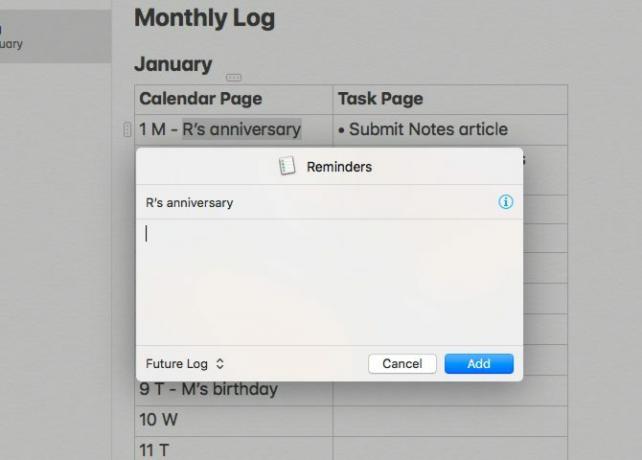
Korzystanie z kalendarza
W aplikacji Kalendarz masz gotowy dziennik pocisków, choć niekonwencjonalny. Ponieważ patrzysz już na kalendarz, nie musisz niczego konfigurować. Zanurz się bezpośrednio i twórz wydarzenia, i w razie potrzeby przełącz się do odpowiedniego widoku.
Widok miesiąca działa jako dziennik miesięczny i dziennik przyszłości. Utwórz nowe wydarzenie o nazwie Zadania na pierwszy dzień każdego miesiąca i wypisz wszystkie swoje comiesięczne zadania w sekcji Notatki tego wydarzenia. Potraktuj to jako stronę zadań w swoim miesięcznym dzienniku.

Użyj widoku dnia lub widoku tygodnia jako dziennika dziennego. Zmień rozmiar sekcji całodniowej w obu widokach, aby zrobić miejsce na wpisy do dziennika.

Dodanie odpowiednich punktorów pomoże ci rozróżnić różne typy wpisów. Ponieważ jednak wszystkie wydarzenia w kalendarzu są wyróżniane jednym kolorem, masz problem z dopasowaniem pozycji dziennika do odpowiednich modułów na pierwszy rzut oka.

Napraw ten problem za pomocą tego prostego obejścia dwuetapowego:
- Utwórz grupę kalendarzy za pośrednictwem Plik> Nowa grupa kalendarzy i nazwij go Bullet Journal.
- W ramach tej grupy utwórz osobne kalendarze dla dziennika przyszłości, dziennika miesięcznego i dziennika dziennego. Wybierz różne kolory dla każdego z nich za pomocą menu prawym przyciskiem myszy.
Teraz będziesz mógł rozróżniać wpisy modułów bez względu na widok.

Aby wyświetlić zawartość, powiedzmy, tylko w module Dziennika miesięcznego usuń zaznaczenie pól kalendarza Dziennego dziennika i Kalendarza przyszłego dziennika na pasku bocznym.

Wskazówki dotyczące korzystania z kalendarza
Aby zaoszczędzić czas, zduplikuj zdarzenia z Dziennika miesięcznego przeciągnij i upuść je do Dziennika. Aplikacja automatycznie aktualizuje zdarzenia odpowiednim kolorem, dzięki czemu będziesz w stanie stwierdzić, że są to zdarzenia dziennika dziennego.

Jeśli jesteś całkowicie nowość w aplikacji Kalendarz na komputerze Mac 5 porad dla początkujących, jak zacząć korzystać z kalendarza Apple na komputerze MacJeśli nigdy nie korzystałeś z domyślnej aplikacji Kalendarz na komputerze Mac, nie możesz tego zrobić. Oto podstawowe wskazówki dla początkujących, aby zacząć. Czytaj więcej , zapoznaj się z naszymi dodatkowymi wskazówkami.
Korzystanie z przypomnień
Przypomnienia stanowią dobre narzędzie Bullet Journal, ale przyzwyczajanie się do nich zajmuje trochę czasu. Zrób Widok> Sortuj według wybierz swojego sojusznika, a wszystko będzie dobrze. Zacznij od jednej listy dla dziennika przyszłości i dziennika miesięcznego.
Dodawanie do listy dzienników przyszłości jest proste. Pamiętaj, aby dodawać wpisy w kolejności chronologicznej, abyś mógł je posortować według daty utworzenia, aby zobaczyć swoje przyszłe logowanie. Oczywiście możesz w każdej chwili przeciągać i upuszczać błędne wpisy we właściwe miejsce.
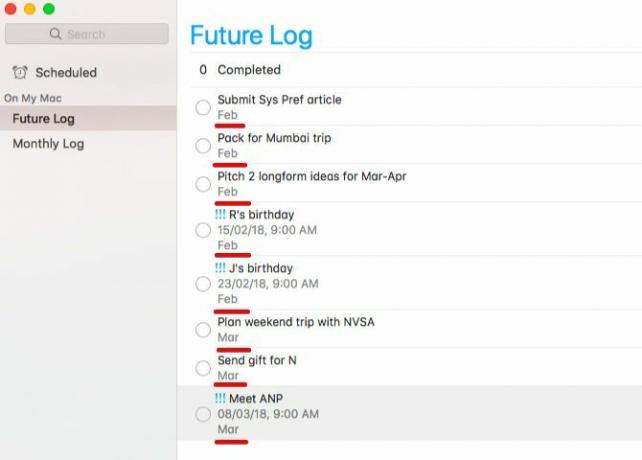
Twórz przypomnienia dla zadań i wydarzeń, ale planuj tylko te ostatnie. Ponieważ nie ma możliwości podzielenia wpisów na sekcje pod względem miesiąca, musisz dodać nazwę miesiąca w sekcji Notatki dla obu typów przypomnień.

W przypadku przypomnień o wydarzeniach ustaw priorytet na Wysoki. Niska lub Średni priorytet również. Ta poprawka służy jedynie do dodania jasnej wskazówki wizualnej i szybkiej pracy nad odróżnianiem zdarzeń od zadań. Zwykłe symbole tych pocisków wydają się nieco niepozorne w Przypomnieniach.
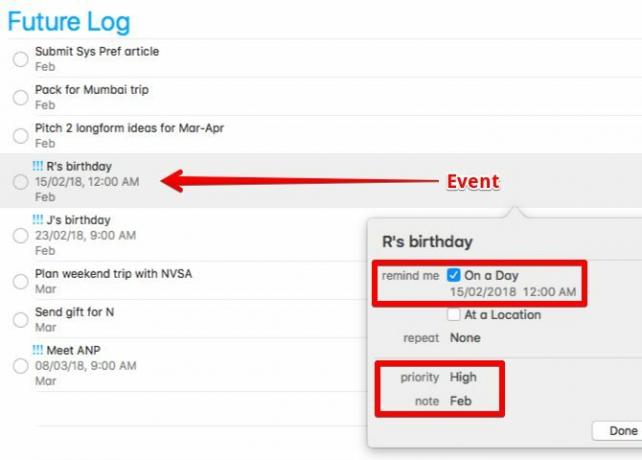
Na liście dziennika miesięcznego zaplanuj zadania i zdarzenia, które w przeciwnym razie przejdą na stronę kalendarza dziennika Bullet. Trzymaj się zwykłego formatu dla dat kalendarzowych (tj. 1M, 2T, 3W itd.). W przypadku wpisów, które pojawiają się na stronie Zadanie, twórz przypomnienia bez dodawania terminów.
Teraz kliknij Widok> Sortuj według> Tytuł. Przy takim ustawieniu zawartość strony kalendarza automatycznie przechodzi na górę listy we właściwej kolejności. Zawartość strony zadania jest wyświetlana w kolejności alfabetycznej.
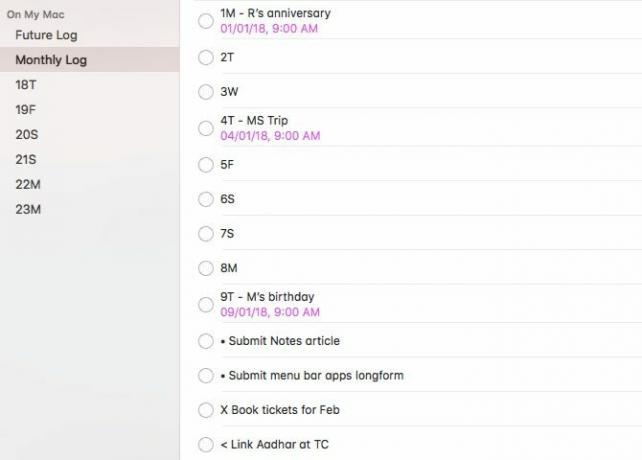
Dziennik codzienny to nic innego jak prosta lista z zadaniami, wydarzeniami i notatkami. Utwórz osobną listę dla każdego dnia miesiąca, aby uniknąć nieporozumień.
Jeśli Przypomnienia tego nie ograniczają, spróbuj alternatywa Apple Przypomnienia Utwórz dziennik biuletynów na komputerze Mac za pomocą przypomnień, kalendarza lub notatekPrzy odrobinie planowania możesz użyć kilku domyślnych aplikacji Mac w nietypowy sposób, aby uporządkować swoją pracę i życie. Oto jak utworzyć dziennik pocisków na komputerze Mac. Czytaj więcej zamiast.
Wskazówki dotyczące korzystania z przypomnień
Utrzymuj mały kalendarz widoczny u dołu paska bocznego klikając Widok> Pokaż kalendarz. Zobaczysz małe kropki na każdy dzień, na który zaplanowano co najmniej jedno przypomnienie. Kliknij jedną z tych kropek, aby wyświetlić odpowiednie przypomnienia po prawej stronie. Dla każdego przypomnienia zobaczysz nazwę listy, do której należy, co jest wygodne.
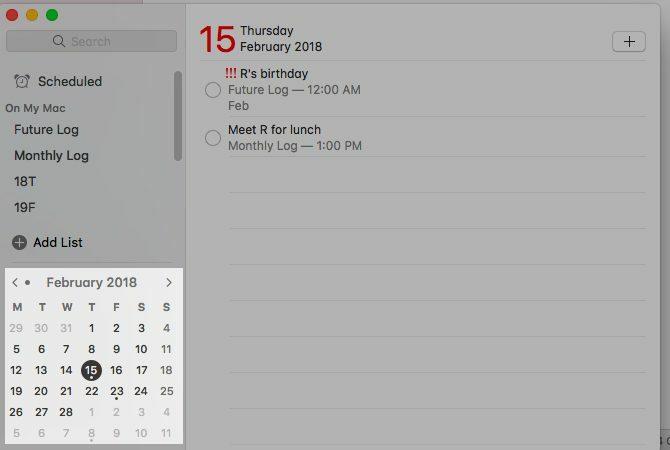
Ostatnia wskazówka dla twojego Bullet Journal
Utwórz skróty do opcji sortowania, których będziesz często potrzebować. Możesz to zrobić z Preferencje systemowe> Klawiatura> Skróty> Skróty do aplikacji. Załóżmy, że chcesz utworzyć skrót do sortowania wpisów według terminu. Oto szczegóły, które musisz dodać w Skrótach aplikacji:
- Podanie: Przypomnienia
- Tytuł menu: Termin (jak wymieniono w Widok> Sortuj według w Przypomnienia)
- Skrót klawiszowy:Opcja + D. (lub dowolny inny wybrany skrót)

Gdzie jest Twój Bullet Journal?
Dzięki wszechstronności Bullet Journal możesz dostosować go do dowolnej aplikacji do sporządzania notatek, tworzenia list lub kalendarza. Na dowolnej platformie też! Pokazaliśmy ci jak utworzyć dziennik pocisków w Trello, Evernote, a teraz w Przypomnieniach, Kalendarzach i Notatkach na macOS.
Zapraszam do korzystania z tych artykułów jako inspiracji i dodaj swój własny akcent do tej popularnej i skutecznej metody robienia notatek 4 miejsca, w których można znaleźć inspirację do swojego Bullet JournalRozpoczęcie pracy z dziennikiem pocisków może początkowo być przytłaczające, ale społeczność dziennikarzy online jest niezwykle aktywna i pełna inspiracji. Czytaj więcej . Zanim to jednak zrobisz, sprawdź oficjalną aplikację mobilną, która jest dołączana do analogowego Bullet Journal. To jest nazwane Bullet Journal Companion ($2.99). Pamiętaj, że masz również regularne aplikacje do kronikowania dla komputerów Mac 7 najlepszych aplikacji Journal na komputery Mac do rejestrowania własnych myśliNasza lista najlepszych aplikacji do dziennika na Maca zawiera kilka świetnych narzędzi do rozpoczynania codziennego dziennika i rozmyślania. Czytaj więcej .
Akshata przeszkolił się w zakresie ręcznego testowania, animacji i projektowania UX, zanim skupił się na technologii i pisaniu. To połączyło dwie jej ulubione aktywności - zrozumienie systemów i uproszczenie żargonu. W MakeUseOf Akshata pisze o tym, jak najlepiej wykorzystać urządzenia Apple.
